电脑怎么用wps打开文件
在日常办公和学习中,电脑已经成为了我们必不可少的工具,而在处理文档和文件的过程中,我们需要一个强大且高效的办公软件。WPS作为一款功能全面、界面友好的办公软件,已经成为了许多人的首选。如何用WPS打开文件呢?同时我们又该如何将文件的默认打开方式设置为WPS呢?本文将为大家详细介绍使用WPS打开文件的方法,并指导大家如何将其设置为默认打开方式,让办公效率更上一层楼。
方法如下:
1.第一步操作就是选中文件之后,右键弹出框里面选择【打开方式】。在这里面选择WPS。就可以使用WPS打开pdf文件,但是这样打开只能一次性。不能是默认的,默认的话就需要下一步设置。
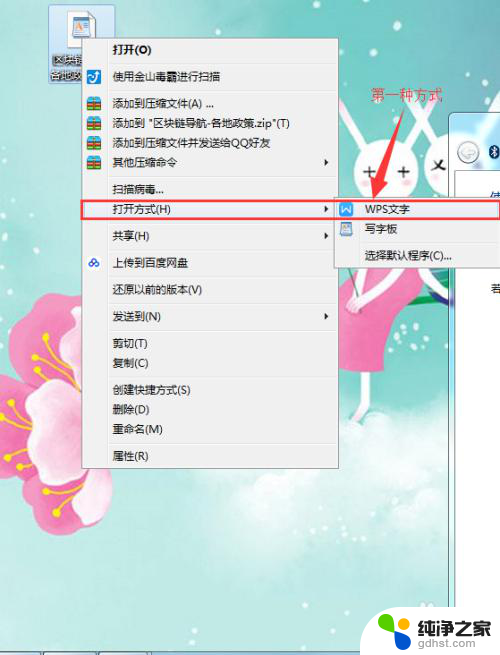
2.第二步设置默认打开方式。如图标注的位置,在右键选中之后弹出框里面选择【属性】,进入属性配置页面。
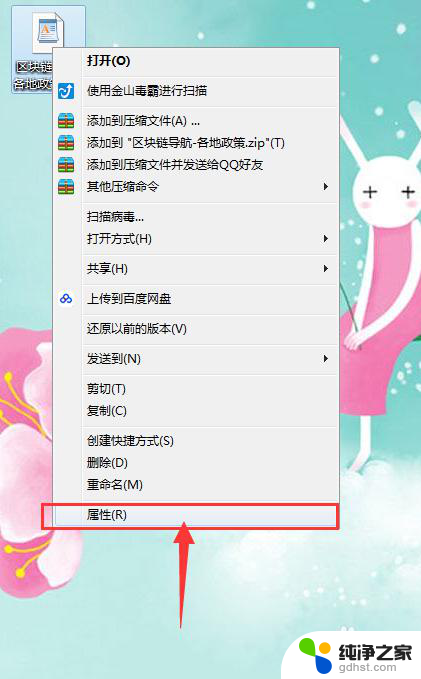
3.第三步,在属性配置的主页,我们在【打开方式】这一栏,把系统默认的配置更改掉。当选择【更改】按钮的时候会弹出一个选择框。
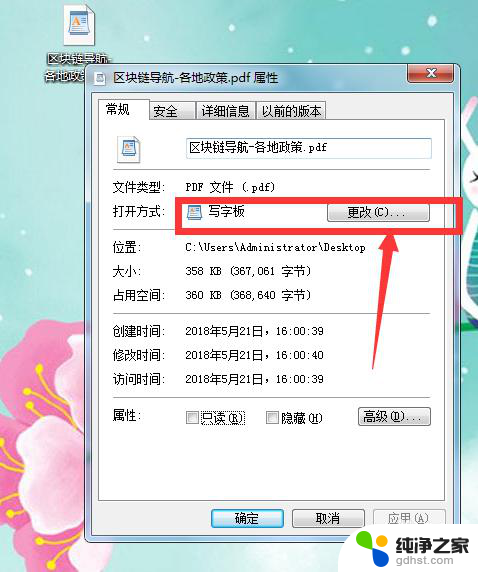
4.在这一步的选择框里面,选择目前系统中能够读取打开PDF软件工具的软件。如图标注的位置所示,这里面能够选择WPS软件,我们选择WPS软件,确定保存
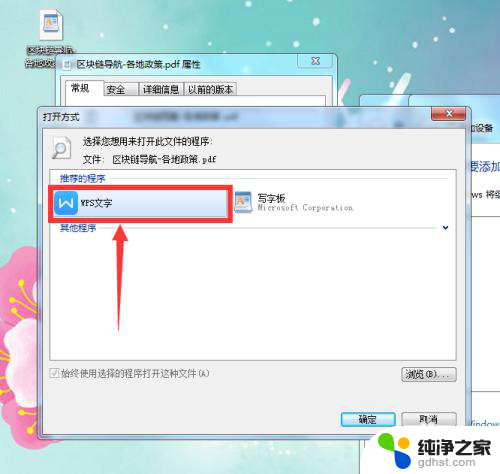
5.然后再次回到了属性配置主页面。这里打开方式已经修改为了WPS默认打开。点击【应用】,然后点击【保存】,之后配置即时生效。
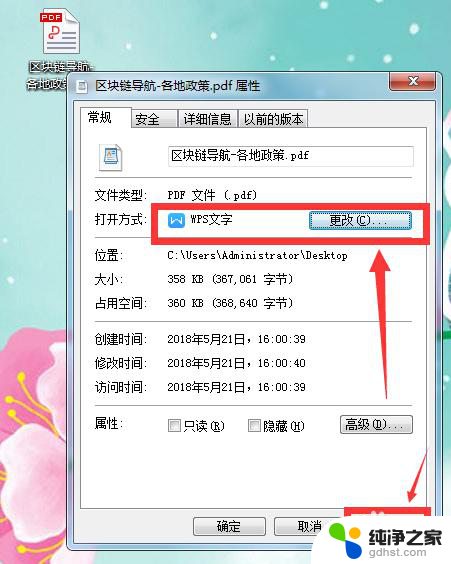
6.通过前面的配置,我们已经能够双击PDF文件,这个文件就默认使用WPS打开了。如图所示,打开显示正常,能够正常阅读。
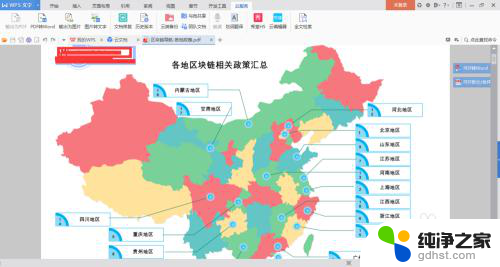
以上就是使用WPS打开文件的全部内容,如果有不清楚的用户可以参考以上步骤进行操作,希望能对大家有所帮助。
- 上一篇: 电脑显示屏的字体模糊怎么调整
- 下一篇: wps表格 如何合并多个sheet内容到一个新sheet中
电脑怎么用wps打开文件相关教程
-
 wps文件用什么软件打开
wps文件用什么软件打开2023-12-25
-
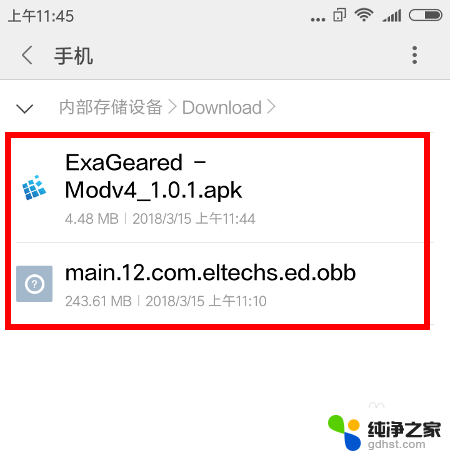 手机用什么软件打开exe文件
手机用什么软件打开exe文件2024-04-28
-
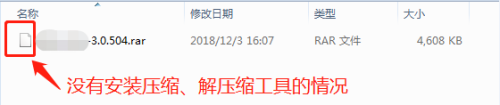 电脑打不开zip文件怎么办
电脑打不开zip文件怎么办2023-11-13
-
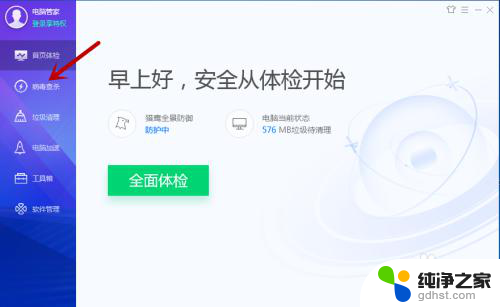 电脑无法打开文件夹怎么办
电脑无法打开文件夹怎么办2024-05-11
电脑教程推荐